2 דרכים מהירות וקלות להמרת M2TS ל-AVI עם השלבים המסופקים
ככל שאנו מתקדמים לעתיד, פורמטים רבים אינם מקבלים יותר מדי תמיכה, כמו ה-M2TS. פורמט זה עדיין משתמש במיכל הישן של Blu-ray Audio Video המשתמש בזרם MPEG-2 כדי להעביר בסיסים. אתה לא יכול לגשת לפורמט הזה במכשירים מסוימים כמו iPhone, iPod ואפילו אנדרואיד מכיוון שהם לא יכולים לקרוא את מבנה הפורמט. עם זאת, אם עדיין יש לך סוג זה של סיומת קובץ ואתה רוצה לצפות בה, אנו מציעים להמיר את הפורמט ל-AVI. אז עכשיו, בוא נחקור איזו דרך טובה יותר כדי לעזור לך במסע שלך להמרה ו-M2TS. יתרה מכך, אם תמשיך בקצב קריאת הכתבה הזו, תלמד לעשות זאת המרת M2TS ל-AVI פורמט מקוון או לא מקוון.

חלק 1. M2TS לעומת AVI
כפי שהסברנו קודם לכן, קובצי M2TS היו בעבר קונטיינר ב-Blu-ray שתומך בסרטונים שונים, אודיו ועוד זרם במיכל בודד. כמו כן, אם סיומת הקובץ שלך ב-Blu-ray או ב-AVCHD שלך היא בפורמט זה, צפה שהאיכות שלו מצוינת. למרות שפורמט קובץ זה מתפקד היטב, התמיכה שהוא זוכה בחלק מנגני המדיה עדיין דלה. נוסף הוא שכאשר אתה רוצה להפעיל סוג זה של סיומת קבצים, תצטרך פלאג-אין-פליי, קודק וכמה רכיבים כדי לצפות בסרטון בפורמט הזה. שלא כמו אם סיומת הקובץ שלך היא .avi. פורמט זה צובר מעריצים בכל האינטרנט בגלל מידת איכות הווידאו שהפורמט הזה יכול להכיל. עם זאת, גודל הקובץ הוא בעיה גדולה מכיוון שאין לו codec מתאים להקטנת גודל הקובץ שלך. אבל אם נשווה את M2TS ו-AVI, שניהם מצוינים. ובכל זאת, התמיכות שונות, והגמישות של פורמט AVI יכולה להביא לך.
חלק 2. הדרך הראשונה היא להמיר M2TS ל-AVI מקוון עם הכלי האינטרנט הקל ביותר
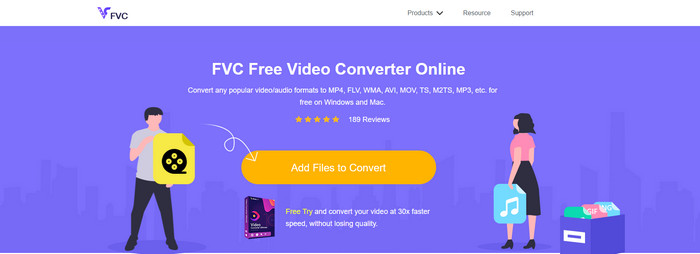
אולי אתה תוהה אם אתה יכול להמיר M2TS ל-AVI בחינם, אז זה בשבילך להציג את ממיר וידאו חינם FVC. כלי אינטרנט זה הוא אחד מהממירים המקוונים הטובים ביותר שתוכל למצוא באינטרנט. יתר על כן, אם יש לך בעיה בהמרת הפורמט שלך, זה גם פתרון עבורה; אתה יכול לשנות את קצב הסיביות, הרזולוציה וקצב הפריימים. למרות שהכלי תומך במגוון בינוני של פורמטים שונים, עדיין אין לו תכונות מתקדמות. כדי להפוך את הפלט הסופי שלך ליוצא מן הכלל, כמו ה ממיר וידיאו אולטימטיבי יכול לעשות עבורך. עם זאת, נניח שאתה לא רוצה לשלם ויש לך קישוריות לאינטרנט. במקרה כזה, זו חייבת להיות הבחירה שלך להמיר את הפורמט לגרסה חדשה.
יתרונות
- אין צורך בתוכנה להורדה מכיוון שניתן לגשת אליה באינטרנט.
- הוא תומך בזנים בינוניים של הפורמט שאתה יכול לבחור.
- ללא תשלום וללא פרסומות בממשק האתר.
חסרונות
- זה צריך חיבור לאינטרנט כדי להיות מסוגל לגשת אליו.
- חלק מהפורמטים אינם נתמכים כאן, ויש לו תמיכה מוגבלת בפורמטים.
שלבים כיצד להשתמש בממיר המקוון באינטרנט
שלב 1. לחץ על זה קישור כדי לפתוח את האתר הראשי של הממיר המקוון - אין צורך לדאוג כי קישור זה בטוח לגישה כפי שאנו מנסים אותו בעצמנו.
שלב 2. ואז לחץ הוסף קבצים להמרה, ותופיע תיקיה על המסך שלך, בחר את הקובץ תחת הסיומת .m2ts ולחץ לִפְתוֹחַ.
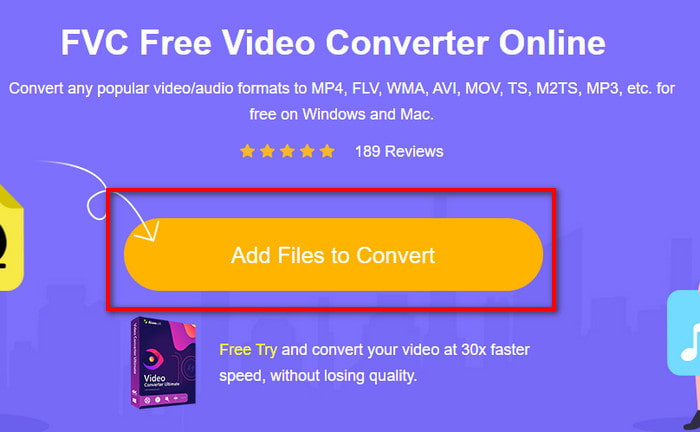
שלב 3. לאחר הכנסת הקובץ, תראה ממשק שיופיע על המסך שלך עם אפשרויות הפורמט הזמינות למטה; בחר בפורמט AVI מהרשימה.
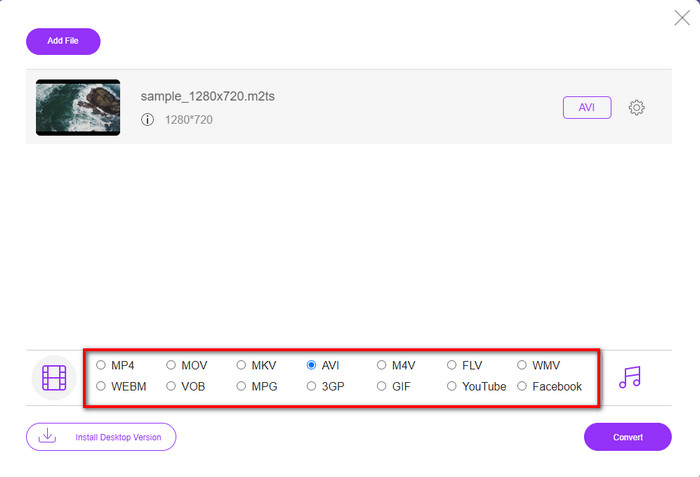
שלב 4. לאחר שבחרת את הפורמט, לחץ להמיר כדי להתחיל לשנות את הפורמט ל-AVI.
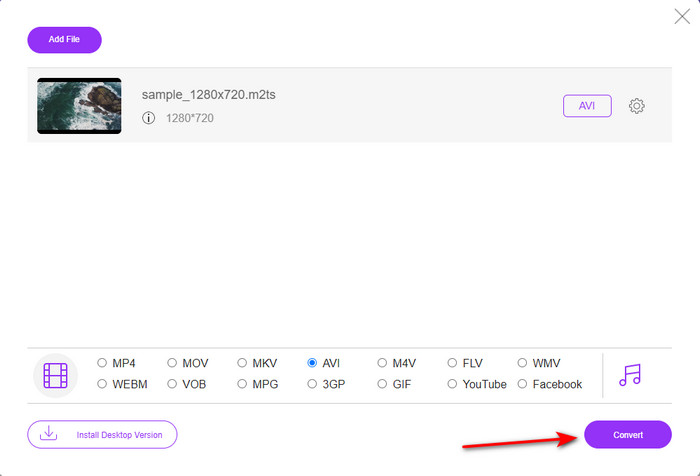
שלב 5. המרת הפורמט תימשך כמעט דקה; תיקיה תציג את הקובץ המומר שיצרת קודם לכן.
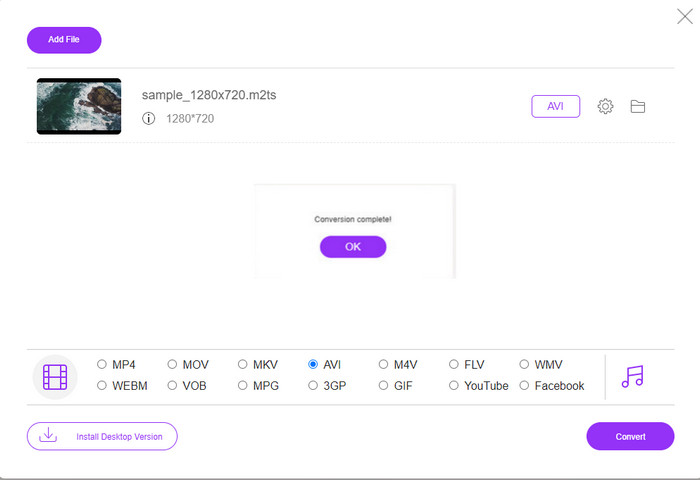
חלק 3. הדרך השנייה היא להשתמש בכלי האולטימטיבי להמרת M2TS ל-AVI במצב לא מקוון
נניח שאתה רוצה כלי עם ביצועים טובים בצורה פנומנלית מהממירים המקוונים או הלא מקוונים הזמינים. במקרה הזה, ממיר וידיאו אולטימטיבי הוא הכלי המושלם עבורך. כלי זה מתפקד טוב מאוד במשימות שונות, בין אם עריכה, יצירת GIF, שינוי פורמט, הגברת נפח ועוד רבים אחרים. תכונות רבות ומפושטות מתקדמות כבר נוספו לתוכנה זו כדי לספק את התפוקה הטובה ביותר עבור הלקוח שלה. כן זה נכון; תצטרך להיות לקוח לפני שתיגש לכלי האולטימטיבי הזה. ולא צריך להיות עצוב כי הוא לא יקר ואכן מתפקד טוב בהשוואה לממירים האחרים. כמו כן, כלי זה תומך בכל הפורמטים המוכרים וללא ספק בפורמט הקובץ שתומך בו המכשירים או שולחן העבודה שלך כאן. יתר על כן, אם ברצונך לחוות את תהליך ההמרה הטוב ביותר, עקוב אחר הצעדים המפורטים בשימוש בזה ממיר M2TS ל-AVI.
יתרונות
- זה תומך בתכונות מתקדמות הרבה יותר שתשמח להשתמש בהן.
- יכול להמיר קובץ תוך מספר שניות בגלל האצת החומרה וההמרה המהירה שהכלי הזה מספק.
- זמין בכל הפלטפורמות, והוא תומך בכל הפורמטים.
חסרונות
- כדי לגשת לכלי, תצטרך לשלם.
- יש להוריד אותו בכונן המחשב תחילה.
שלבים כיצד להמיר פורמט וידאו M2TS לפורמט AVI במצב לא מקוון
שלב 1. הורד את התוכנה בפלטפורמה שלך על ידי לחיצה על כפתור ההורדה למטה. לאחר מכן התקן אותו, בצע את ההגדרה ופתח את הכלי.
הורדה חינמיתעבור Windows 7 ואילךהורדה מאובטחת
הורדה חינמיתעבור MacOS 10.7 ואילךהורדה מאובטחת
שלב 2. הפעל את התוכנה, לחץ על כפתור + כדי למקם את קובץ ה-.m2ts בתיקייה, ולחץ לִפְתוֹחַ.
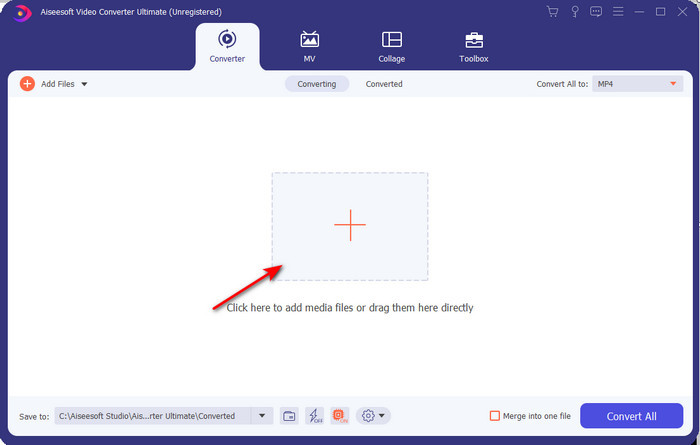
שלב 3. אז עכשיו, בצד הימני העליון של הממשק, תראה את ה המר הכל לתפריט ואז לחץ עליו. תפריט משנה יופיע לאחר לחיצה עליו, אתר את אבי פורמט ברשימה.
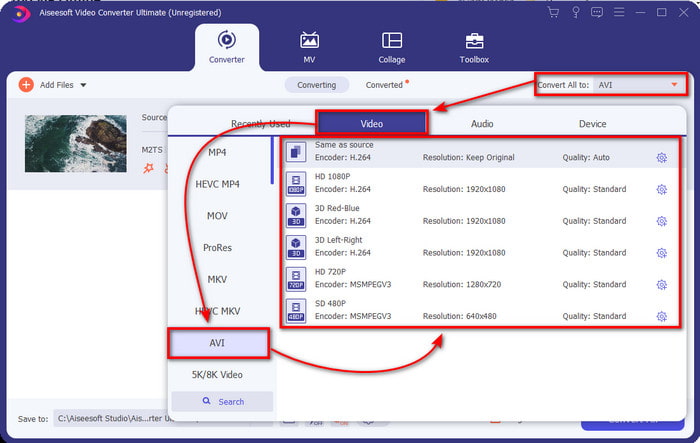
שלב 4. אם אתה בוחר בפורמט, הבה נתחיל את ההמרה על ידי לחיצה המר הכל.
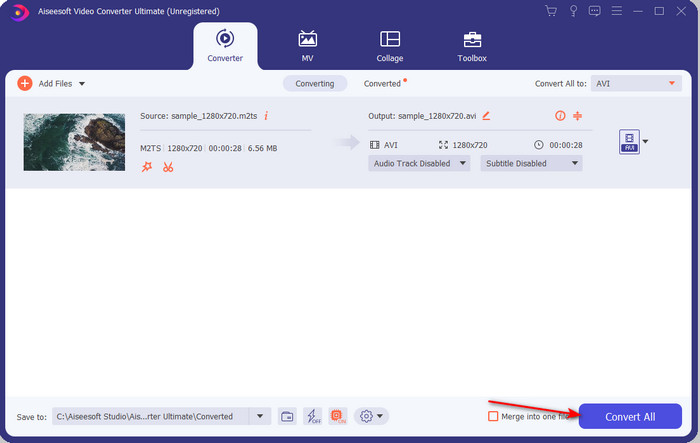
שלב 5. לאחר סיום ההמרה, תופיע תיקיה על המסך שלך, ולאחר מכן לחץ על הקובץ כדי לצפות ב-.m2ts שהומרו.
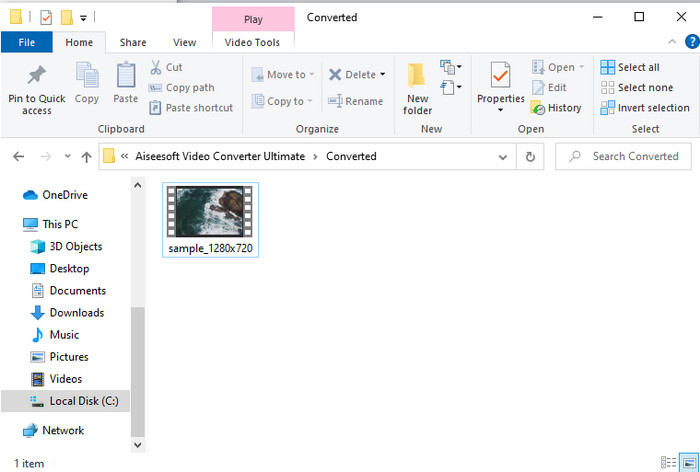
חלק 4. שאלות נפוצות לגבי M2TS ו-AVI
לאחר המרת M2TS ל-AVI, האם האיכות שלו נשארת?
לאחר המרת ה-M2TS ל-AVI יש לשמור על איכות הסרטון. עם זאת, יש סיכוי שהאיכות תשתנה אם תגדיר את איכות הפלט לבינונית או נמוכה. ניתן להימנע מכך אם תגדיר אותו ל-1080 או 4k אבל גודל הקובץ שלו יהיה גדול יותר בהשוואה לאלו באיכות נמוכה.
למה אני לא יכול לשחק M2TS ב-Windows Media Player שלי?
ובכן, יש סיבה אחת מדוע אינך יכול להפעיל את סיומת הקובץ תחת .m2ts. והסיבה הזו היא כי זה לא נתמך. לכן, אם אתה עדיין רוצה לצפות בקובץ ה-.m2ts שלך, חובה להמיר אותו או למצוא צד שלישי אחר נגן מדיה שיכול לנגן קבצי M2TS.
האם MTS ו-M2TS שונים?
אם עמדנו להשוות את שני הפורמטים הללו, צפו שאין הבדל מוגדר. כמו כן, שניהם משתמשים בפורמט הווידאו AVCHD המאחסן את איכות הווידאו שלך גבוה ככל האפשר. כדי לקבל מידע נוסף על קבצי MTS ו-M2TS, קרא על מה זה ההבדל בין MTS ל-M2TS.
סיכום
יחד מצאנו כעת את הטכניקות השונות כיצד להמיר את קובץ ה-M2TS שלך ל-AVI. כאשר חקרנו כל כלי בנפרד, גילינו ש-FVC Video Converter Ultimate אכן מתפקד היטב בהמרת קבצים. אז, בסופו של דבר אנו מציעים לך להוריד את הממיר הפנומנלי להמרה קלה יותר ולחוות את תהליך ההמרה המהיר ביותר אי פעם.



 ממיר וידאו אולטימטיבי
ממיר וידאו אולטימטיבי מקליט מסך
מקליט מסך


